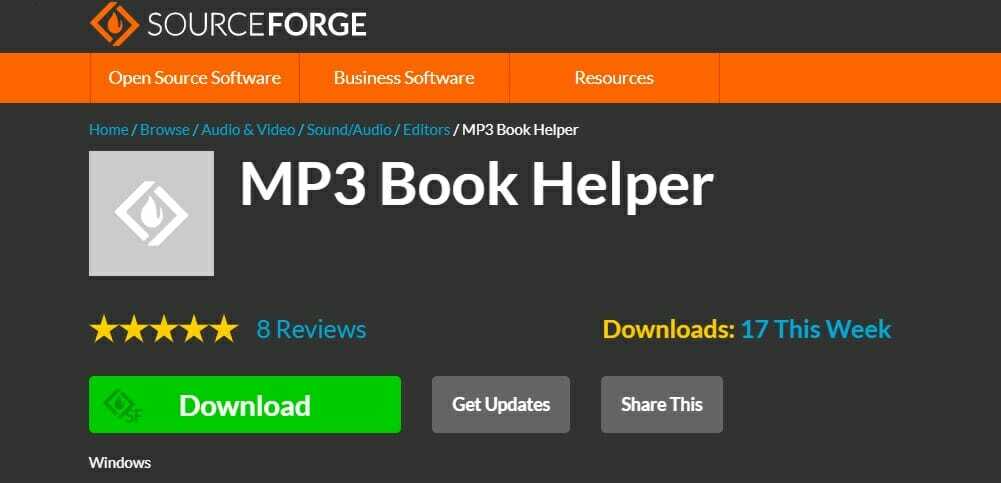Uporabniki sistema Windows 10, ki uporabljajo grafične kartice Nvidia, so se začeli pritoževati nad modrim zaslonom smrti z napako Video_TDR_Failure (nvlddmkm.sys). Če ste tudi vi eden od uporabnikov, ki se soočajo z isto težavo, lahko poskusite nekaj rešitev:
Čisto namestite grafični gonilnik Nvidia
Posodobite grafične gonilnike Nvidia
Preverite, ali si nekateri gonilniki ali programi nasprotujejo
Zaženite chkdsk in memtest
Za kaj gre pri tej napaki?
Video_TDR_Failure se zgodi, če se zgodi preveč napak, povezanih s prikazom, in računalnik sčasoma prikaže modri zaslon smrti. The Odmor, Zaznavanje & Okrevanje so sestavni deli oken in pomenijo TDR. Kadar pride do velike zamude, se te komponente pomagajo ustaviti BSOD-ji s ponastavitvijo grafičnega procesorja ali gonilnika.
Čisto namestite grafične gonilnike Nvidia
1 - Pritisnite tipko Windows in S ter nato vnesite Nadzorna plošča. Kliknite nanjo.

2 - Izberite Program in funkcije.
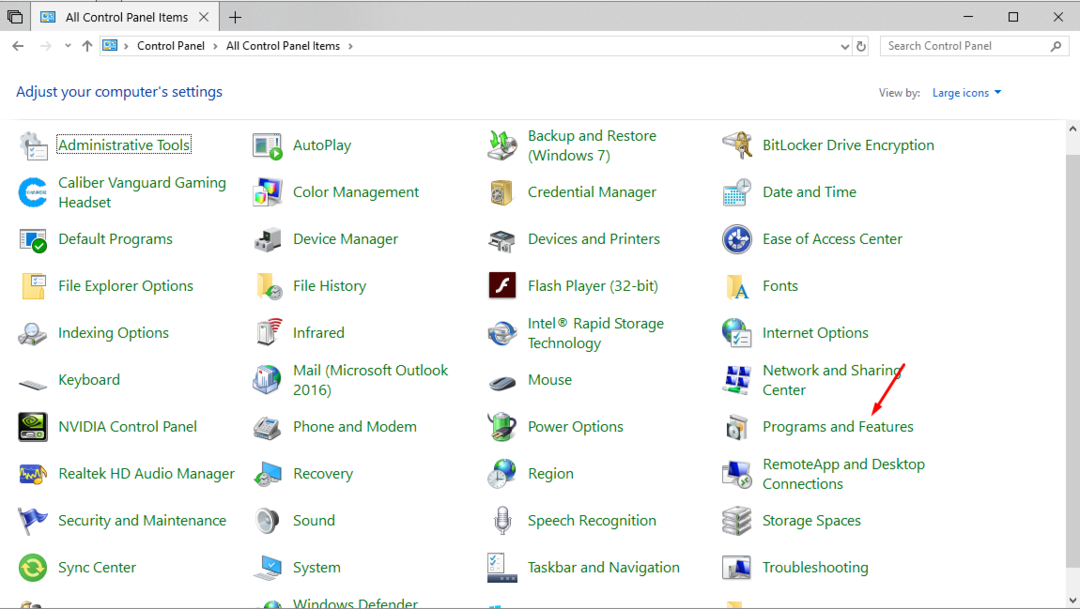
3 - Izberite Gonilniki zaslona NVIDIA Windows s seznama programov.
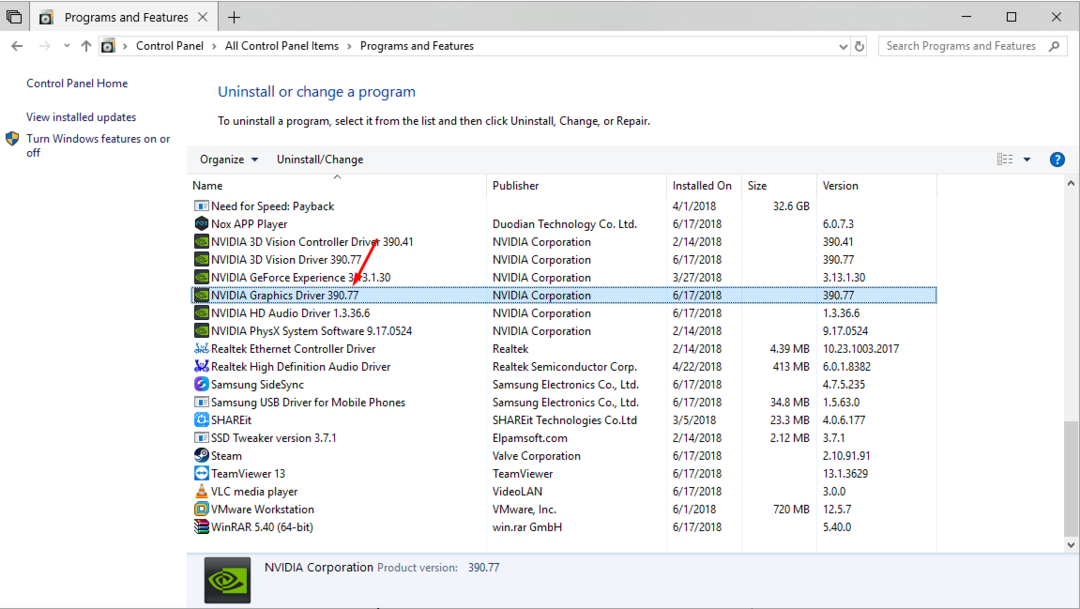
4 - Kliknite Odstrani / spremeni .
5 – Potrdite želite odstraniti.
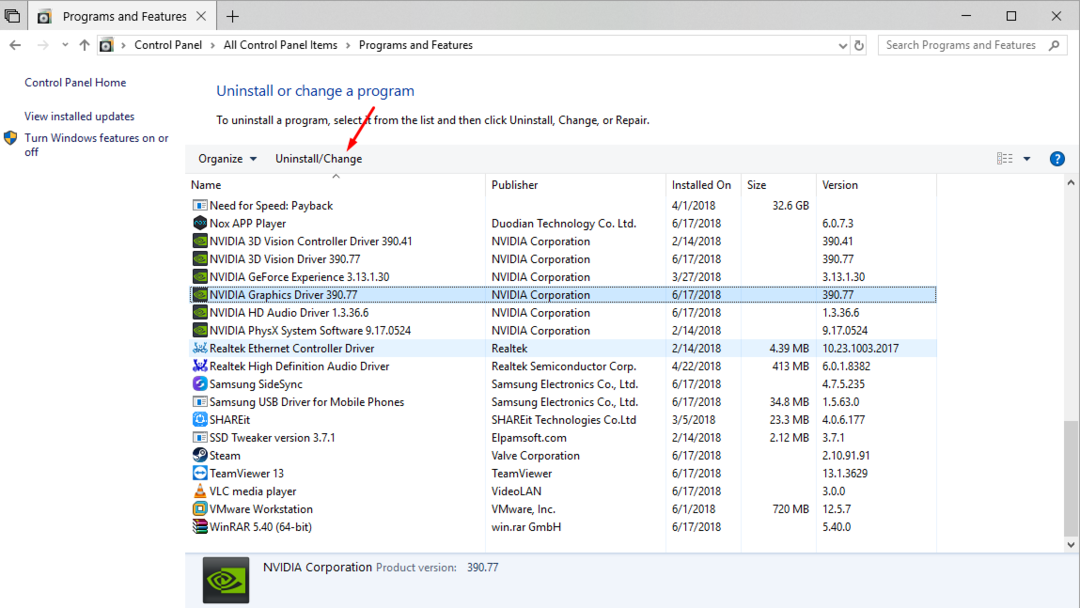
Znova zaženi računalnik ob pozivu.
Pritisnite tipko Win in R, da odprete teči in nato vnesite devmgmt.msc nato pritisnite enter.
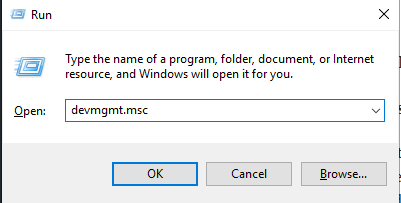
6 - Odprite ukrepanje in pritisnite Poiščite spremembe strojne opreme.

8 - Novi gonilniki bodo nameščeni samodejno. Znova zaženi računalnik enkrat po namestitvi.
Posodobite grafični oblikovalec Nvidia
Če zgornji korak ne odpravi vaše težave, je zelo verjetno, da ste namestili napačno različico gonilnikov in bi morali razmisliti posodabljanje jih enkrat. Če želite posodobiti gonilnik, preprosto obiščite uradno spletno mesto Nvidia, poiščite stran za grafično kartico in prenesite najnovejše gonilnike glede na svojo različico sistema Windows. Nvidia Geforce Experience lahko prenesete tudi za samodejno iskanje in prenos zahtevanih gonilnikov.
Preverite, ali si programi ali gonilniki nasprotujejo
Če ste v sistem namestili nove gonilnike, je zdaj čas za to odstranite enkrat, da se prepričajo, da niso nasprotujoče si s katerim koli gonilnikom. Morda so razlog, da pristanete na napako BSOD.
Številni uporabniki so prijavili svoje Spor spletnih kamer z grafičnimi gonilniki razmislite o tem, da enkrat odstranite gonilnike spletne kamere, da preverite, ali rešitev ustreza vam.
Zaženite chkdsk in memtest
Glavni razlog za napake modrega zaslona smrti je z napako RAM ali trdi disk. Uporabnik sistema Windows lahko z nekaterimi diagnostičnimi testi preveri, da niso razlog za to težavo.
Zaženite chkdsk
1 - Odprto Ukazni poziv s povišana dovoljenja z desnim klikom na logotip okna v levem spodnjem kotu zaslona in klikom na Ukazni poziv (skrbnik).
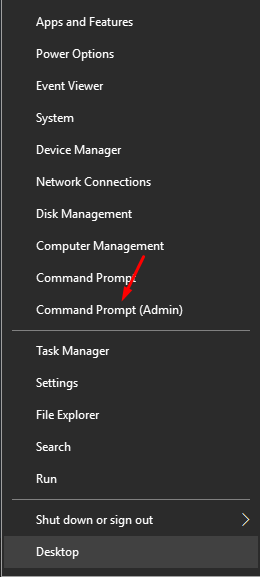
2 - Prikaže se poziv za povišana dovoljenja, pritisnite ja.
3 - Tip chkdsk / f c: v novo odprtem oknu. (Ob predpostavki, da je vaša kopija sistema Windows nameščena v imeniku C).

4 - Tip Y. in znova zaženite sistem za zagon chkdsk, Počakajte, da se konča
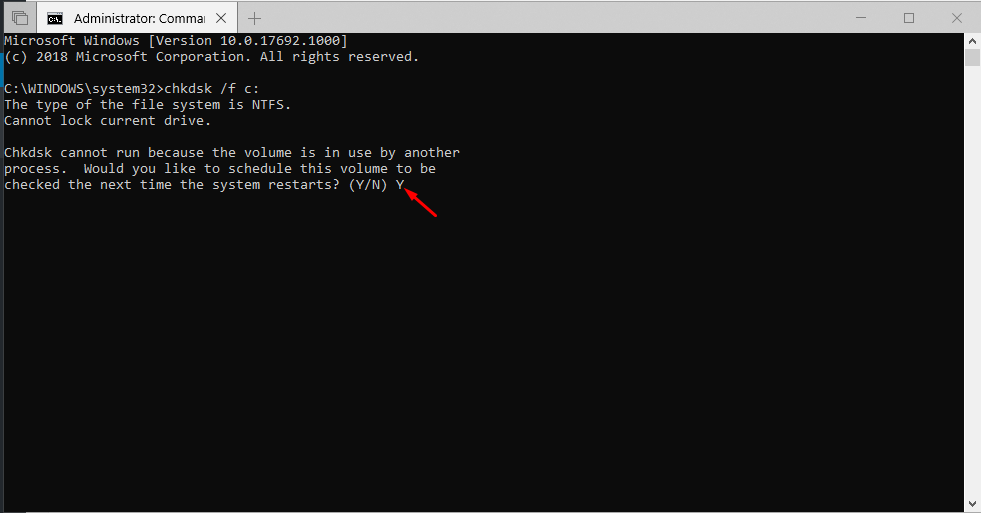
Zaženi Memtest
Ta napaka se uporablja za diagnosticiranje težav z RAM-om.
1 - Pritisnite tipko Windows in S ter vnesite Diagnostika pomnilnika Windows. Kliknite aplikacijo.
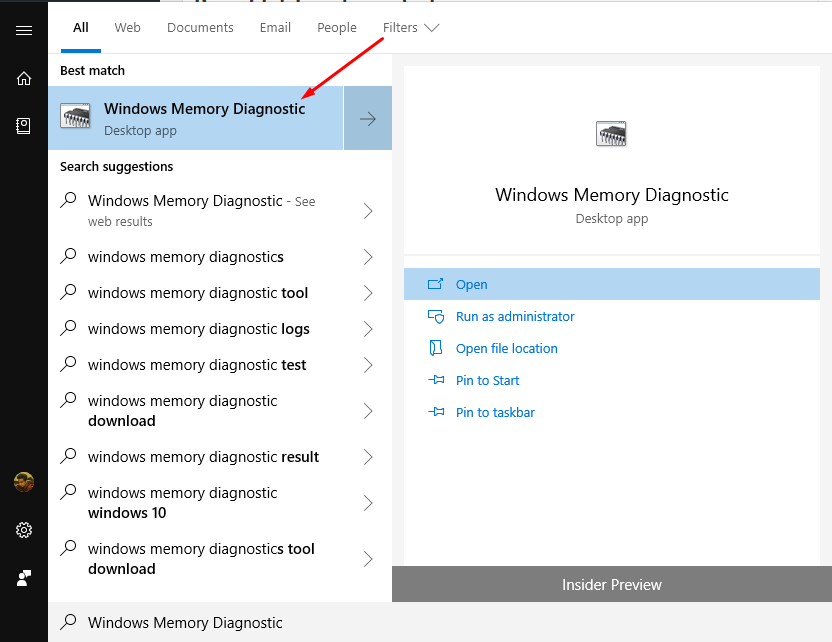
2 - Lahko sprožite a znova zaženite zdaj če želite preveriti sistem ali bo računalnik optično prebran ob naslednjem ponovnem zagonu, izberite svojo možnost in pritisnite vnesite.
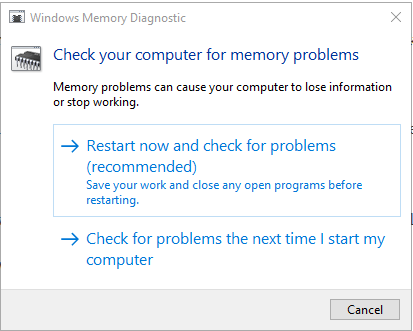
3 - Preusmerjeni boste na stran, kjer lahko preverite napredek. Če tvoj Oven uspešno prestane ta test malo verjetno da je razlog za to napako.

![Prišlo je do težave pri povezovanju z Microsoftovim strežnikom za podporo [Popravi]](/f/a227a72559984a56b68094599871842c.jpg?width=300&height=460)